Edge之前陸續推出了Edge Workspace、Edge垂直標籤欄、Edge集錦等實用功能,可以看到Edge瀏覽器非常注重讓用戶能夠有序處理自己30~50個打開的標籤頁,提高信息管理效率。
今天給各位讀者朋友分享一下Edge的搜索欄,能夠快速搜索你的歷史記錄、書籤還有標籤頁!

我們以往都是用Edge頂部的搜索欄去搜索新的內容或者是常見的標籤頁,
而現在Edge加強了搜索欄的功能,當你在Edge的地址欄中輸入搜索詞時,在下拉菜單中顯示篩選選項,你可以單擊這些按鈕進行限定搜索。
歷史記錄:顯示你最近訪問過的網站
書籤:顯示你的書籤列表
標籤頁:顯示你當前打開的標籤頁
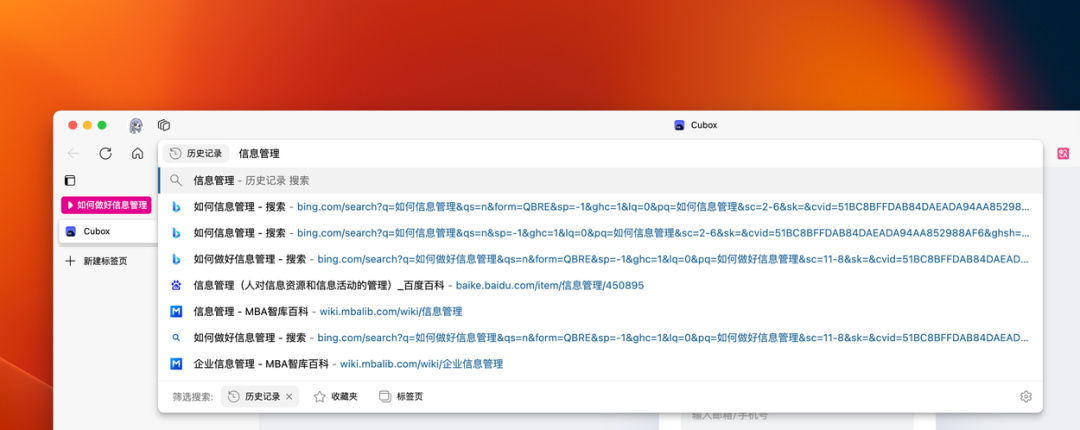
歷史記錄
以往我們去搜索歷史記錄的話,必須得去點側邊欄的歷史記錄,或者是專門進入瀏覽器的歷史記錄頁面去尋找我們想要恢復或者瀏覽過的頁面。
但是現在直接在搜索欄限定在歷史記錄中搜索,輸入關鍵詞就可以找到了!
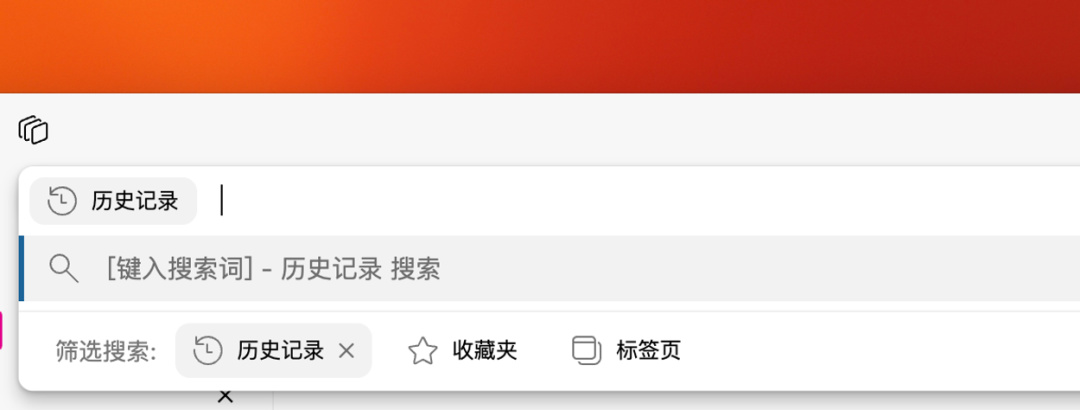
收藏夾
平時使用收藏夾可能是在瀏覽器頂部的書籤欄中進行檢索,
如果我們的收藏夾書籤結構明確,並且對應書籤數量比較少的話其實是比較容易找到想要訪問的書籤頁面。
但是我們的一個收藏夾裏有可能有50個書籤網頁,那麼我們難以識別書籤的內容。
現在Edge的搜索欄可以直接篩選收藏夾直接搜索,這樣只要命名規範寫的話搜索就太簡單了!

標籤頁
我們一般搜資料會打開大量的標籤頁,如果有想要切換的標籤頁,我們需要在標籤欄中一個個找,十分麻煩。現在可以直接在搜索欄快速搜索,或者是使用「搜索標籤頁」按鈕即可快速查找。


設置方式
如果你想要在Edge搜索欄中體驗這個功能
在Edge瀏覽器中輸入「edge://settings/searchFilters」就可以跳轉到設置菜單,開啓搜索篩選器

如果感到有用,一鍵三連(充電)支持漫遊指南~
更多遊戲資訊請關註:電玩幫遊戲資訊專區
電玩幫圖文攻略 www.vgover.com
















